Como rapidamente redimensionar em lotes várias fotos com o ImageMagick

Nota: Este tutorial aborda o redimensionamento de imagens emMicrosoft Windows, as instruções podem variar para muitos dos outros sistemas operacionais nos quais o ImageMagick será executado. Pode ser necessário estar logado como administrador para instalar o ImageMagick corretamente.
Para facilitar isso, antes de começarmos, você precisará colocar todas as fotos que deseja redimensionar em uma pasta no seu computador.
Etapa 1 - Download
Visite a página de download do ImageMagick * e pegue o instalador que corresponde ao seu sistema operacional. Se você não tem certeza de qual usar, basta pegar a primeira (dinâmico win32 a 16 bits por pixel)
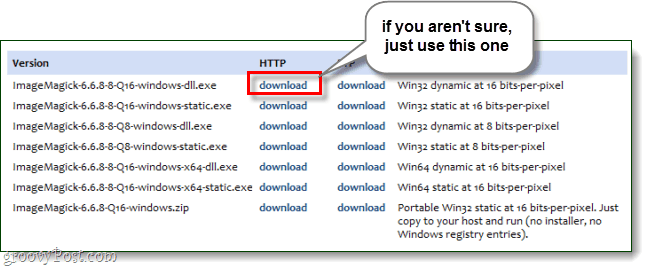
Passo 2
A instalação é simples, apenas Clique Próximo algumas vezes.
</p>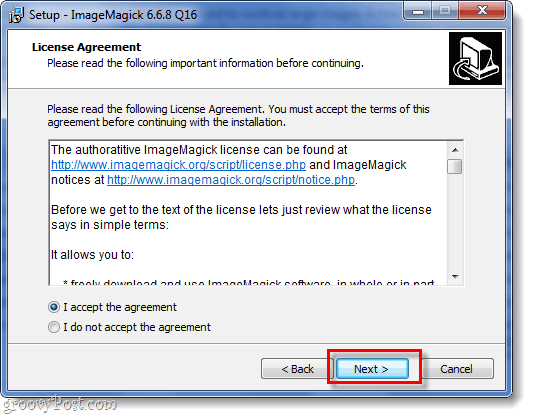
Durante a instalação, você pode remover a opção de ícone da área de trabalho, se desejar, e adicionar outras pessoas - apenas verifique se Adicione o diretório do aplicativo ao caminho do sistema permanece marcado! Isso faz com que o prompt do cmd no Windows reconheça os comandos do ImageMagick.
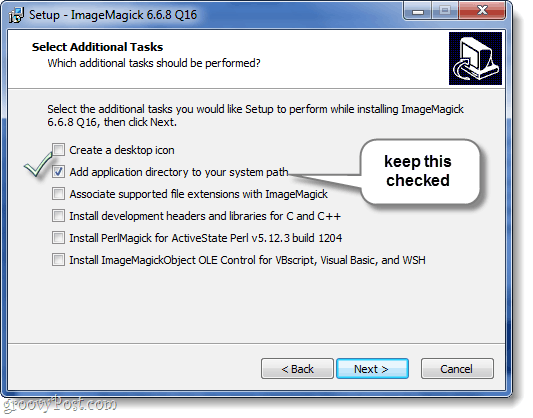
Após a conclusão da instalação, é hora de abrir o prompt do cmd.
etapa 3
Clique as janelas Orb do menu Iniciar e depois Tipo cmd na caixa de pesquisa e pressione Entrar.
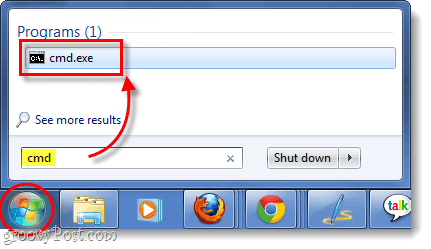
Passo 4
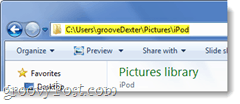
Para fazer isso, use o CD comando (alterar diretório). Uma maneira fácil de obter o caminho correto da pasta é copiá-lo para fora da barra de endereços enquanto visualiza a pasta no explorer. Você pode então Clique com o Botão Direito no prompt do cmd para Colar dentro
Tudo que você precisa fazer é digitar CD folderpath. Por exemplo, a pasta cheia de fotos que eu quero redimensionar é cd C: UsersgrooveDexterPicturesiPod.
</p>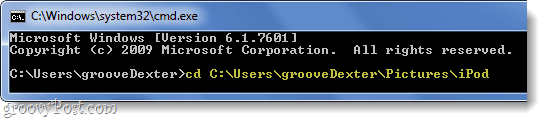
Etapa 5
Agora que estamos na pasta correta, basta inserir o comando ImageMagick correto.
Para redimensionar, use o seguinte comando:
convert –resize 800x800 *.jpgVocê pode personalizar algumas partes diferentes deste comando para atender às suas necessidades.
- 800 × 800 - Esta é a sua largura máximaxaltura em pixels. Sua foto manterá a proporção, mas sempre será redimensionada para valores menores que os números inseridos.
- * .jpg - Se você tiver fotos em PNG, GIF ou algum outro formato, será necessário alterá-lo para corresponder à extensão do arquivo da sua foto.
- converter - O comando convert é necessário e irácrie uma cópia das suas imagens; em vez de substituí-los. Se você deseja que suas fotos sejam manipuladas diretamente sem criar uma cópia, altere converter para mogrificar. Mais comandos do ImageMagick podem ser encontrados aqui.
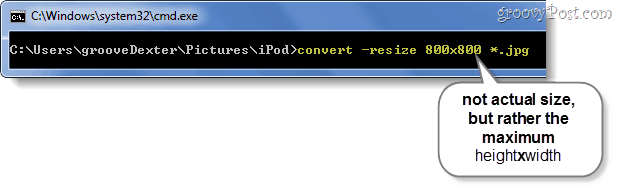
Feito!
Se você usou o comando convert, terá cópias redimensionadas de suas imagens, enquanto que, se você usou mogrify, suas fotos serão diretamente redimensionado. Agora, todas as suas fotos devem ser redimensionadas para menos de 800 × 800 (ou qualquer tamanho especificado) para que você possa carregá-las e compartilhá-las com facilidade. Mas sabemos que você provavelmente só precisava disso para fazer upload de fotos ilimitadas no Picasa. ;)
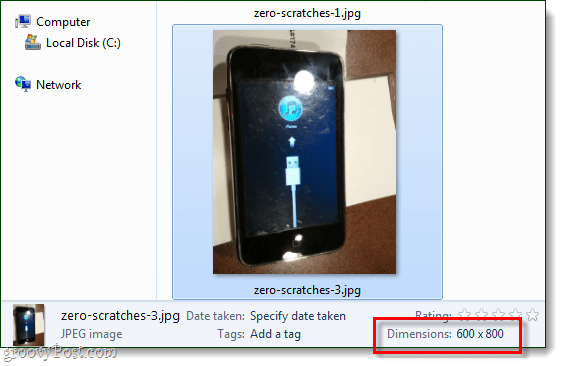










Deixe um comentário